Ang mga extension ay maliit na software na naka-code upang magsagawa ng iba’t ibang mga karagdagang function sa Chrome. Ang maliliit na program na ito ay hindi maaaring tumakbo nang nakapag-iisa, ngunit sinusuportahan nila ang Chrome browser upang mapahusay ang karanasan ng user.
Kung gagamit ka ng mga extension upang i-customize ang iyong browser, maaari mong i-download ang mga ito, at magsisimula silang gumana gaya ng dati. Maaaring hindi mo na kailangang baguhin muli ang mga extension na iyon. Gayunpaman, kung gusto mong i-tweak ang mga setting ng extension, kakailanganin mong tingnan ang mga ito sa page ng extension.
Kung gusto mong malaman kung paano mo matitingnan ang lahat ng iyong aktibo at hindi pinaganang extension, narito kung paano mo magagawa gawin ito.
Paano Tingnan ang Mga Extension sa Chrome?
May iba’t ibang paraan na magagamit mo upang ma-access ang iyong library ng extension. Bagama’t mukhang medyo magkatulad ang mga pamamaraan, inilista namin ang lahat ng paraan kung paano mo matitingnan ang iyong mga extension sa Chrome.
Maaari mong gamitin ang anumang paraan na gusto mo mula sa ibaba.
Mula sa ang Icon ng Extension
Kung mayroon kang anumang mga extension na aktibo, makikita mo ang mga ito mula sa icon ng extension sa kanang tuktok. Ang icon ay mukhang isang piraso ng jigsaw puzzle. Upang tingnan ang lahat ng iyong extension, kahit na ang mga hindi pinagana, narito kung paano mo ito magagawa:
Mag-click sa icon na mga extension .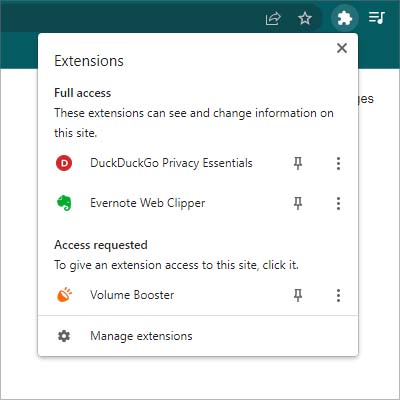
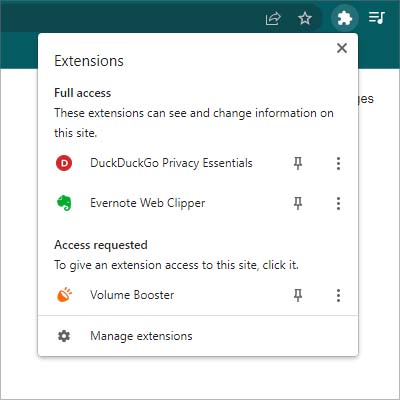 Piliin ang Pamahalaan ang mga extension na opsyon.
Piliin ang Pamahalaan ang mga extension na opsyon.
Kung nag-download ka ng mga extension, ngunit wala sa mga ito ang aktibo, hindi lilitaw ang icon ng mga extension. Sa icon, maaari mong gamitin ang tatlong tuldok sa tabi ng mga extension upang baguhin ang mga ito ayon sa gusto mo.
Ang pag-click sa Pin button ay i-pin ang iyong extension sa tabi ng Address bar, at pag-click sa muli nitong ia-unpin ito (Kung asul ang ipinapakita ng pin, ibig sabihin ay naka-pin ito).
Mula sa Mga Setting
Upang makita ang lahat ng iyong extension mula sa mga setting ng Chrome, narito kung paano mo ito magagawa:
Mag-click sa Menu ng Chrome (vertical ellipsis) sa kanang tuktok. Piliin ang Mga Setting.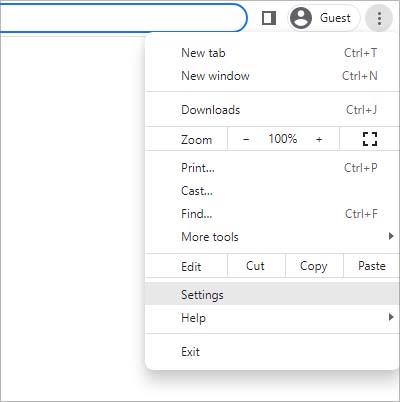
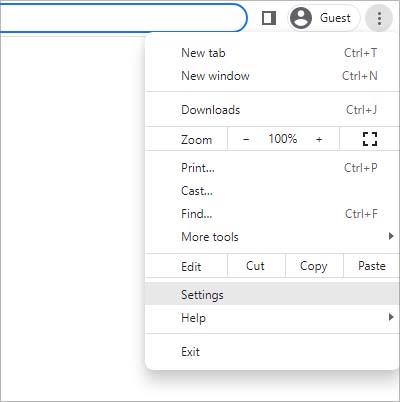 Pumili ng Mga Extension mula sa kaliwang sidebar. Ipapakita ang lahat ng iyong aktibo at hindi pinaganang extension.
Pumili ng Mga Extension mula sa kaliwang sidebar. Ipapakita ang lahat ng iyong aktibo at hindi pinaganang extension.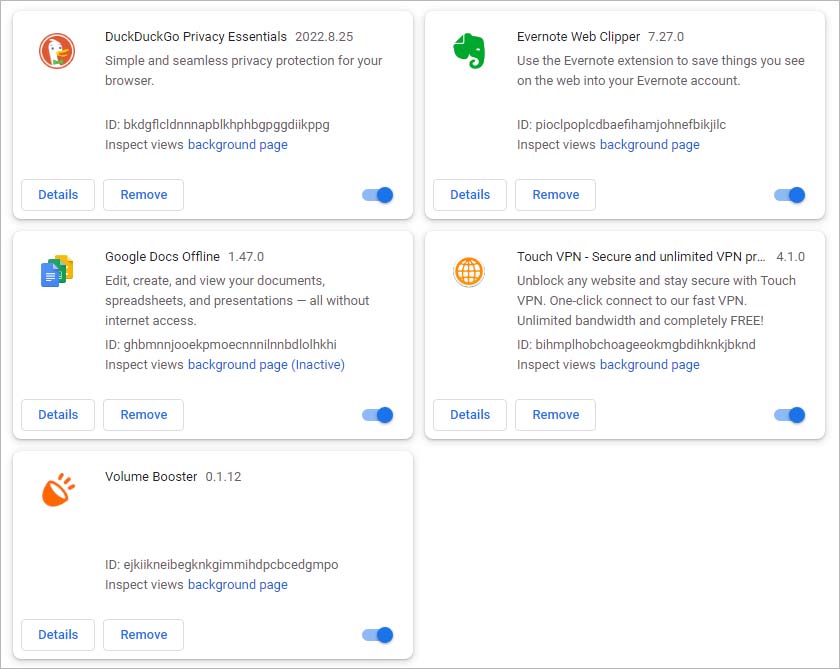
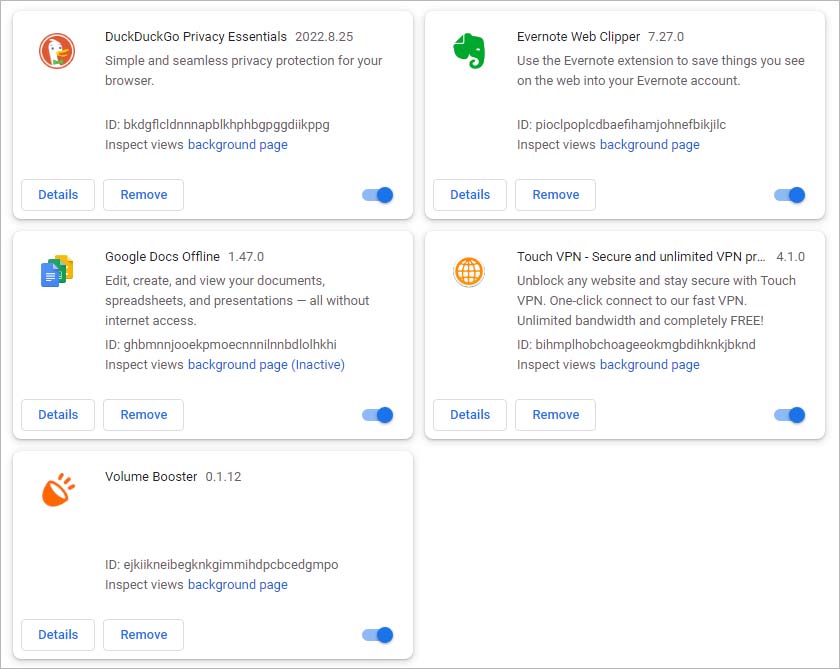
Mula sa Address Bar
Maaari mo ring i-type ang chrome://extensions o about:extensions sa address bar upang tingnan ang lahat ng iyong extension. Direktang dadalhin ka nito sa pahina ng mga extension, at maaari mong baguhin ang alinman sa iyong mga extension mula doon.
Mula sa Higit pang Mga Tool
Sundin ang mga hakbang sa ibaba upang tingnan ang iyong mga extension ng Chrome mula sa Higit pang mga tool:
Buksan ang menu ng Chrome (⋮). Pumunta sa Higit pang mga tool > Mga Extension.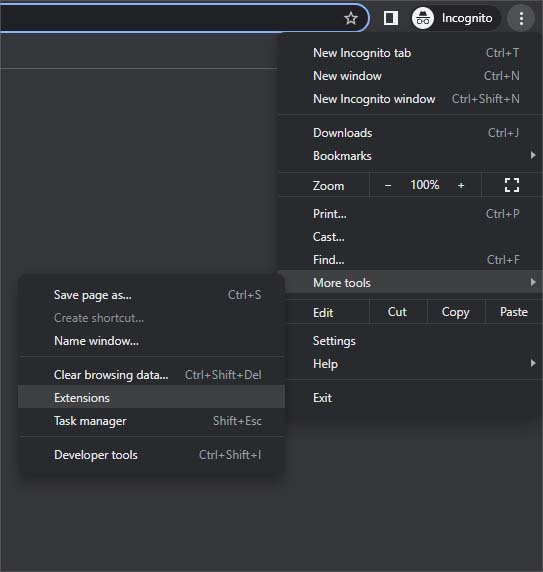
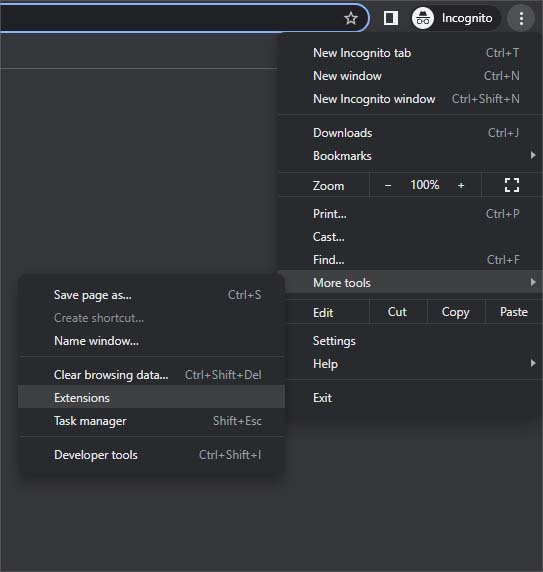 Ipapakita nito ang lahat ng iyong extension.
Ipapakita nito ang lahat ng iyong extension.
Mula sa Chrome App Menu (Sa Mac)
Ang mga desktop application ng Chrome ay may parehong UI sa halos lahat ng gumaganang OS. Bagama’t maaaring magkaiba ang ilang maliliit na bagay, ang lahat sa pangkalahatan ay pareho. Kaya, gagana rin ang mga pamamaraan sa itaas sa Mac.
Gayunpaman, mayroon ding eksklusibong paraan ang Mac na magagamit mo upang ma-access ang mga extension ng Chrome mula sa menu ng app.
Sa menu ng app ng Chrome, mag-click sa Window.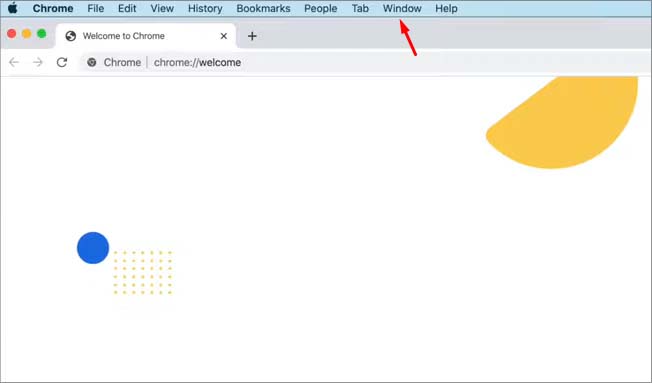
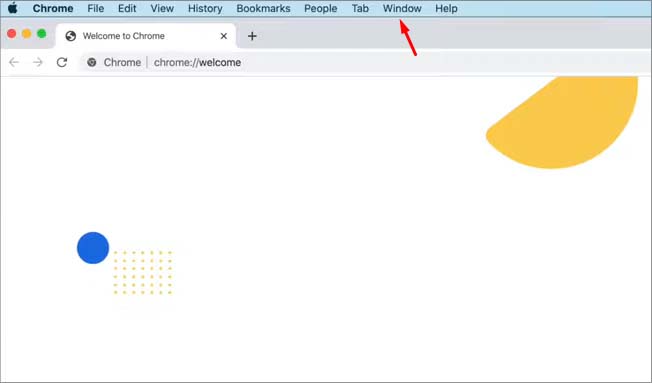 Pumili ng Mga Extension.
Pumili ng Mga Extension.
Panghuli, maaari mong baguhin ang mga setting ng mga extension ayon sa gusto mo sa pahina ng mga extension. Ie-enable o idi-disable ng toggle ang iyong extension. Ang Alisin button ay ia-uninstall ang mga extension, at ang Mga Detalye button ay magpapakita ng karagdagang impormasyon at mga setting.
Gayundin, ang iyong mga extension ay hindi gagana sa incognito mode kung hindi mo sila pinapayagan. Mababago mo ang setting na ito para sa indibidwal na extension mula sa opsyong Detalye .
